
12 Laurette – Diane – Inge-Lore’s Tutoriale
Diane
Inge-Lore 23.12.2020
.
 Merci Laurette de m’avoir permis de traduire vos tutoriels.
Merci Laurette de m’avoir permis de traduire vos tutoriels.Das Copyright des original Tutorials liegt alleine bei Laurette,
das Copyright der deutschen Übersetzung liegt alleine bei mir,Inge-Lore.Es ist nicht erlaubt,mein Tutorial zu kopieren oder aufanderen Seiten zum download anzubieten.Mein Material habe ich aus diversen Tubengruppen.Das Copyright des Materials liegt alleine beim jeweiligen Künstler.Sollte ich ein Copyright verletzt haben,sendet mir bitte eine E-Mail.Ich danke allen Tubern für das schöne Material,
ohne das es solche schönen Bilder gar nicht geben würde.
Ich habe das Tutorial mit PSP 2020 Ultimate gebastelt,aber es sollte auch mit allen anderen Varianten zu basteln gehen.
MuRa’s Meister–Cloud
AP 01 [Innovations] – Lines – SilverLining
FM Tiles Tools–Blend Emboss
Itali@n Editors Effect–Effetto Fantasma
Graphic Plus–Cross Shadow
Simple–Blintz
****************************************************
meine ist von Laguna und du bekommst sie HIER
****************************************************
Vorwort !!
Weil man bei den neuen PSP Versionen nicht mehr so einfach spiegeln kann,
Mach es dir auch einfach und installiere dir die Skripte !!
****************************************************
andernfalls schreibe ich es dazu.
Das Originaltut
.
.
.
Punkt 1
Such dir aus deiner Tube eine helle,mittlere und dunkle Farbe.
Öffne ein neues Blatt 900 x 600 Px–Farben weiß und mittel einstellen
mit diesem Verlauf füllen.
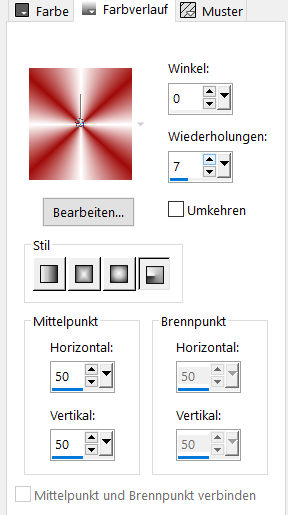
Einstellen–Unschärfe–Gaußsche Unschärfe mit 45
neue Ebene
Plugins–MuRa’s Meister–Cloud Standard
Punkt 2
Plugins–Simple–Blintz
Ebene duplizieren–horizontal spiegeln
Deckkraft 50%–nach unten zusammenfassen
Kanteneffekte–nachzeichnen
Bildeffekte–Nahtloses Kacheln Standard
Plugins–AP 01 [Innovations] – Lines – SilverLining
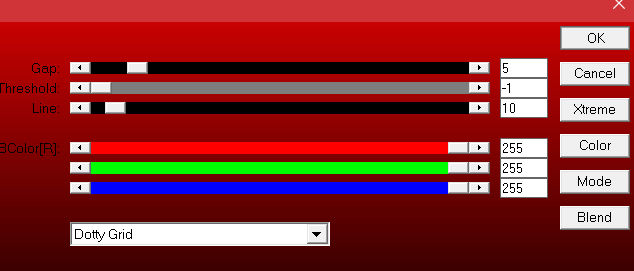
Punkt 3
Neue Ebene–mit weiß füllen
Ebenen–Maskenebene aus Bild
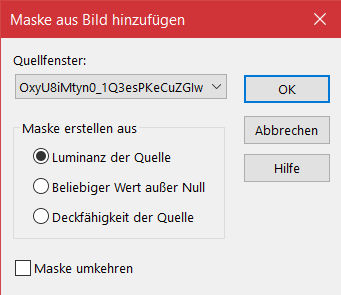
Kanteneffekte–nachzeichnen
zusammenfassen–Gruppe zusammenfassen
Schlagschatten 1/1/100/1
Plugins–FM Tiles Tools–Blend Emboss Standard
Punkt 4
Kopiere *deco masque 1*–einfügen auf dein Bild
mit Taste K einstellen auf 0 / 0
Plugins–FM Tiles Tools–Blend Emboss Standard
kopiere deine Tube–einfügen auf dein Bild
passe die Größe an–scharfzeichnen
Schlagschatten 0/0/100/50
Punkt 5
Benutzerdefinierte Auswahl
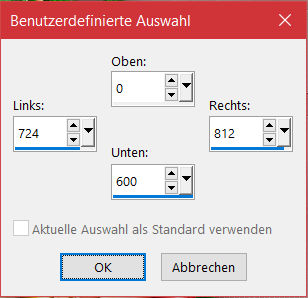
neue Ebene–mit weiß füllen
Auswahl ändern–verkleinern um 5 Px
Löschtaste–Auswahl aufheben
Plugins–It@lian Editors Effect–Effetto Fantasma Standard
Mischmodus Aufhellen
Punkt 6
Benutzerdefinierte Auswahl wdh.
neue Ebene–mit weiß füllen
Auswahl ändern–verkleinern um 5 Px
Löschtaste–mit der mittleren Farbe füllen
Textureffekte–Flechten
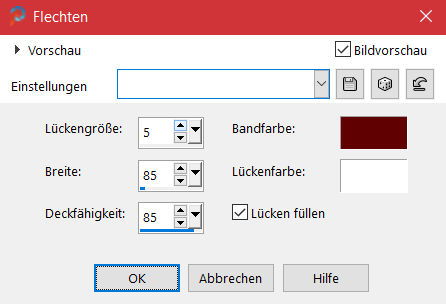
Auswahl umkehren
Schlagschatten 0/0/80/40
Auswahl aufheben
Punkt 7
Kopiere *déco dentelle *–einfügen auf dein Bild
mit Taste K einstellen auf 692 / -2
Schlagschatten 1/1/100/1
Ebene nach unten schieben–geh wieder auf die oberste Ebene
kopiere *deco 2*–einfügen auf dein Bild
mit Taste K einstellen auf 725 / 69
Schlagschatten wdh.
Punkt 8
Kopiere *deco perle 1*–einfügen auf dein Bild
mit taste K einstellen auf 744 / 11
duplizieren–horizontal spiegeln–nach unten zusammenfassen
Schlagschatten 0/0/80/40
stelle Raster 1 unsichtbar–sichtbar zusammenfassen
Ebene verkleinern auf 90%
Punkt 9
Raster 1 sichtbar stellen und aktivieren
Kunstmedieneffekte–Pinselstriche
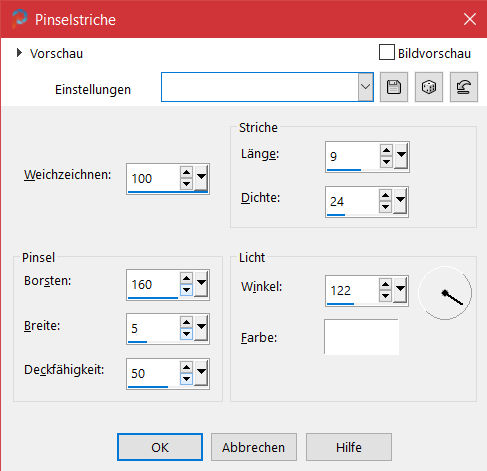
Textureffekte–Antikes Mosaik
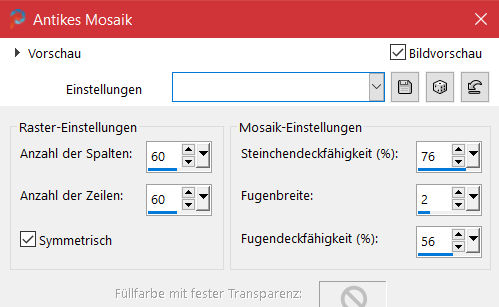
geh auf die obere Ebene
Auswahl alles–schwebend–nicht schwebend
Auswahl ändern–Auswahlrahmen auswählen
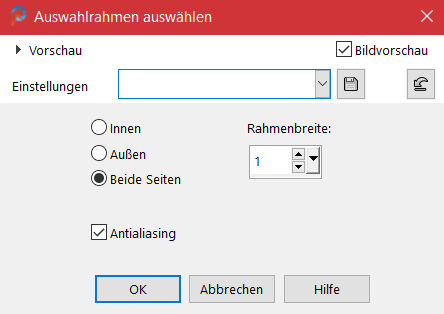
Punkt 10
Neue Ebene–mit weiß füllen–nach unten zusammenfassen
Schlagschatten wdh.–Auswahl aufheben
Rand hinzufügen–2 Px weiß
Auswahl alles
Rand hinzufügen–20 Px mit der mittleren Farbe füllen
Auswahl umkehren
Punkt 11
Plugins–Graphic Plus–Cross Shadow Standard
Auswahl umkehren
Schlagschatten 0/0/100/50
Auswahl aufheben
Rand hinzufügen–20 Px weiß
Rand hinzufügen–2 Px mittlere Farbe
Punkt 12
Auswahl alles
Rand hinzufügen–50 Px weiß
Schlagschatten wdh.
Auswahl aufheben
kopiere die (deine) Wordart–einfügen auf dein Bild
Schlagschatten 2/2/100/5
verkleinere dein Bild auf 946 Px Breite–Haken rein unten
Punkt 13
Kopiere *tube coin*–einfügen auf dein Bild
nach oben links schieben–duplizieren–horizontal und vertikal spiegeln
nach unten zusammenfassen–Schlagschatten 0/0/80/20
setz dein WZ und das Copyright aufs Bild
Rand hinzufügen–2 Px dunkle Farbe
evtl. scharfzeichnen und als jpg speichern.















